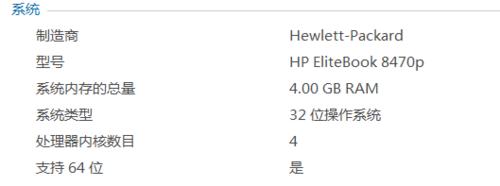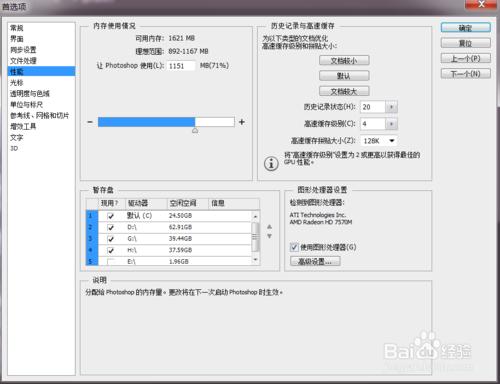用Photoshop處理照片時,經常遇到記憶體不足的提示,這通常是電腦配置不夠/photoshop版本較高佔用記憶體較大所致。
工具/原料
電腦一臺
Photoshop軟體
方法/步驟
在桌面對“我的電腦”點選右鍵,分別點選屬性-windous體驗指數-檢視和列印詳細的效能和系統資訊,如果系統記憶體在4GB以上,64位作業系統,基本能滿足所有版本的photoshop執行要求。32位作業系統最好執行photoshop CS6和photoshopCC版本以下版本。
電腦支援64位作業系統的同學,如果經常使用photoshopCS6或photoshopCC版本處理圖片,最好重灌64位作業系統,不然會經常儲存時會經常遇到記憶體不足的問題,且無法執行各種濾鏡,如camera raw或NIK等。
隨著版本的不斷升級,photoshop佔用記憶體越來越大,安裝各種綠色版本是降低記憶體的有效方法之一。當然,支援正版是必要的。
修改photoshop的基本設定。開啟photoshop,依次單擊編輯-首選項(最下面倒數第二項)-效能,調高photoshop的記憶體最高使用率,暫存檔設定為空間比較富裕的硬碟(預設為C盤)
如果你經常使用camera raw濾鏡,依次單擊首選項-檔案處理-camera raw首選項,調整camera raw快取記憶體最大大小,預設為1GB。並經常清空快取記憶體。
注意事項
如果photoshop版本是CS6或CC,電腦硬體跟不上是主要原因,安裝64位作業系統可以很大程度提高執行速度。
以上photoshop首選項的設定不能解決根本原因。升級電腦和降低photoshop版本,少安裝各種濾鏡,能夠顯著提高執行效率。
大多數情況下,較低版本的photoshop已滿足使用需求。